Convertire Video in Mp3
Spesso abbiamo l’esigenza di prelevare il contenuto audio da un file video, in modo da essere riprodotto normalmente da un lettore di cd audio oppure mp3, in modo tale da riprodurli dunque in qualsiasi dispositivo portatile al di fuori del computer.
Ma per quale motivo dovremmo fare tutto ciò? Mettiamo il caso che il video contenga un proprio film preferito, cosa c’è di meglio che ascoltare l’audio del proprio film direttamente sull’autoradio della macchina, mentre si affronta un lungo viaggio. In questo modo potremo anche vederci mentalmente il film, ascoltandolo in macchina.
Ovviamente esistono anche tantissime altre particolari necessità ad esempio quando il video contiene un video tutorial, se dunque abbiamo il bisogno di riprodurlo al di fuori dal computer, e non abbiamo un mp4 portatile, è chiaro che estrapolare l’audio è molto utile, infatti trasformeremo il video tutorial in un audio tutorial, e dunque potremo utilizzarlo nel modo in cui necessitiamo.
Se dunque vi trovate proprio nella situazione in cui necessitate del solo audio di un video, non occorre andare in giro pera rete cercando un programma capace di farlo, infatti questo potremo farlo direttamente da uno dei player multimediali più conosciuti ed utilizzati al mondo, stiamo parlando di VLC, il player che riproduce praticamente tutti i formati video esistenti senza necessità di installare alcun codec.
Per prima cosa dunque procuriamoci VLC se non è già installato nel nostro computer, e dunque avviamolo. Premiamo su “media” in alto a sinistra, e selezioniamo “convert /save” oppure anziché fare tutto questo giro basterà premere la combinazione “ctrl + R” dalla tastiera. Premiamo il pulsante “add” e dunque selezioniamo il file video da cui vogliamo estrarre l’audio.
Il video dunque sarà visualizzato nella schermata media, procediamo premendo sul pulsante “convert /save” Si aprirà la schermata di conversione che visualizzerà il file sorgente (video) e la destinazione, quest’ultima ovviamente dovremo definirla noi premendo sul pulsante “browse” e specificando un nome per il file seguito dall’estensione desiderata, ad esempio mp3 e premiamo su “save”.
Torneremo alla schermata convert, questa volta premiamo il pulsantino “edit selected profile” e da qui selezioniamo la voce “wav”, quindi spostiamoci nella tab “audio codec” e selezioniamo il codec mp3 dal menu a tendina, e quindi impostiamo il bitrate, e il sample rate, quindi conferiamo premendo su “save” e quindi avviamo il processo premendo su “start” Si avvierà la registrazione in tempo reale, una volta completata potremo utilizzare il file mp3 così ottenuto in qualsiasi modo vogliamo.